פרסומת
אה, סיסמאות. קשה מכדי לזכור אם כולם שונים; לא בטוחים מדי אם כולם אותו דבר. האם יש הקלה?
מסתבר שיש. דייב התעמע פעם KeePass לאבטחת הסיסמאות המקוונות שלך שימוש ב- Keepass לאבטחת חשבונות המקוונים שלך קרא עוד , ואני הוזכר לאחרונה KeePassX - ניהול סיסמאות מאובטח עבור Linux ו- OS X קרא עוד גרסת Linux / Mac של אותה אפליקציה, KeePassX.
בין אפליקציות אלה תוכלו לאחסן סיסמאות במחשבי Windows, Linux ו- Mac. אולם לרוע המזל הקבצים שלך נשמרים במחשב אחד בלבד בכל פעם.
אלא אם כן אתה זורק קצת קסם של Dropbox.
דיברתי בעבר דרכים ייחודיות ומעניינות להשתמש ב- Dropbox 4 דרכים ייחודיות ומגניבות לשימוש ב- Dropbox קרא עוד , מציין כי ניתן להשתמש ב- Dropbox כדי לגרום לכל יישום לעבוד בכל המחשבים שלכם. שלב למשל את Dropbox ו- KeePass והסיסמאות שלך מאוחסנות בצורה מאובטחת בכל מחשב שבבעלותך - ללא קשר למערכות ההפעלה בהן הם משתמשים!
אני משתמש בשיטה זו כדי לסנכרן סיסמאות בין נטבוק ה- Ubuntu שלי, ה- iMac והמחשב הנייד של אשתי, למשל. זה מקל עלינו לזכור את הסיסמאות השונות בהן אנו צריכים להשתמש בכל יום מבלי לפגוע בביטחוננו.
שלב 1: התקן את KeePass / KeePassX
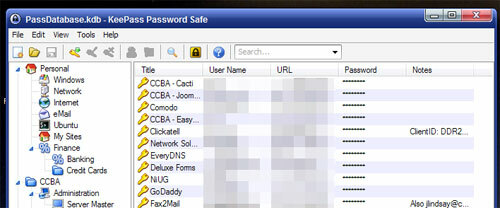
לא נשמע מאוד קשה, נכון? משתמשי Windows צריכים פשוט לעבור אל אתר ההורדות של KeyPass ולהפעיל את מתקין ההפעלה (או פשוט לתפוס את האפליקציה הניידת, בהתאם להעדפה). שימו לב כי הגירסה הקלאסית עדיפה אם אתם מתכננים לסנכרן בין Windows למערכת הפעלה אחרת.
משתמשי מקינטוש צריכים רק לעשות זאת הורד את KeePassX עבור Mac ואז בצעו את ריקוד ההתקנה הרגיל של מק: גררו את הסמל ליישומים ואז גררו אל המזח משם.
משתמשי אובונטו צריכים רק לעשות זאת לחץ כאן להתקנת KeePassX. משתמשים בהפצות לינוקס אחרות צריכים לבדוק את מנהלי החבילות שלהם עבור "keepassx" או לבדוק דף ההורדה של KeePassX לקבלת הוראות.
התקן את התוכניות שלך בהתאמה למחשבים השונים שלך. בוצע? טוב; בוא נמשיך הלאה.
שלב 2: הגדר את Dropbox

כעת עליך להתקין את Dropbox, בהנחה שלא תשתמש כבר ביישום הנהדר הזה. פשוט תעבור אל Dropbox להתחיל. יהיה עליך להתקין פיסת תוכנה וליצור חשבון, אך לאחר שתעשה זאת תהיה מוכן לסנכרן קבצים בין כל המחשבים שלך, במהירות ובקלות. הקפד להתקין את Dropbox בכל המחשבים שלך, באמצעות אותו חשבון בכל אחד מהם!
האם אתה מעדיף תוכנית סינכרון חלופית, כגון SugarSync? קדימה, השתמש בזה במקום זאת. כל תוכנית שיכולה לסנכרן במהירות את המחשבים שלכם באשר אתם תעבוד בצורה מושלמת בשביל זה.
שלב 3: צור בסיס נתונים ב- Dropbox שלך
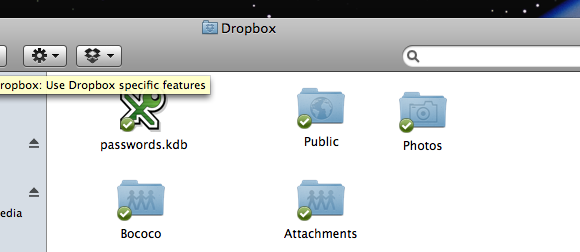
כעת תוכלו ליצור את בסיס הנתונים החדש של KeyPass / KeyPassX. פשוט הפעל את גרסת ה- KeePass שלך וצור בסיס נתונים חדש ב- Dropbox שלך.
רק קח בחשבון: KeyPassX לא יכול לפתוח קבצי KeePass חדשים יותר. משמעות הדבר היא שאם ברצונך לסנכרן את הסיסמאות שלך ממכונה Windows למחשבי Linux או Mac, תצטרך לוודא שאתה משתמש ב- KeePass Classic במחשב Windows שלך. קרא את השאלות הנפוצות של KeePassX למידע נוסף.
הקפד גם ליצור את בסיס הנתונים ב- Dropbox שלך. פעולה זו מבטיחה כי נתוני ה- KeyPass שלך יסונכרנו בין כל המחשבים שלך.
לאחר שזה ייעשה, המשך לפתוח את הקובץ עם המחשבים האחרים שלך ותהיה לך הגדרת סנכרון קל. הקפידו לקרוא המאמר של דייב על KeePass שימוש ב- Keepass לאבטחת חשבונות המקוונים שלך קרא עוד ללמוד כיצד להפיק את המרב מתוכנה זו ולהנות!
יש לך הצעות לשיפור במדריך זה, או בדרכים אלטרנטיביות להשגת אותו הדבר? ספר לנו בתגובות למטה כדי שכולם יוכלו להרוויח מהידע שלך. אל תהסס לשאול שאלות, כי אני אוהב לענות עליהן.
ג'סטין פוט הוא עיתונאי טכנולוגי שבסיסו בפורטלנד, אורגון. הוא אוהב טכנולוגיה, אנשים וטבע - ומנסה ליהנות משלושתם בכל הזדמנות אפשרית. אתה יכול לשוחח בצ'אט עם ג'סטין בטוויטר, ברגע זה.


